دمج القيم أو الصفوف المكررة بسرعة في Excel
Kutools لـ Excel
يعزز Excel بأكثر من 300
ميزة قوية
لنفترض أنك تعمل مع مجموعة بيانات تحتوي على سجلات مكررة في عمود، والآن تحتاج إلى دمج الصفوف بناءً على نفس القيم في هذا العمود وإجراء بعض العمليات (مثل الدمج، الحساب) على الخلايا في نفس صف الأعمدة الأخرى. يمكن لميزة دمج متقدم للصفوف من Kutools لـ Excel مساعدتك في حل هذه المشكلة. باستخدام هذه الميزة، يمكنك بسهولة تحقيق ما يلي:
دمج الصفوف ذات القيم المتشابهة ودمج قيم الأعمدة الأخرى
دمج الصفوف المكررة وجمع/حساب قيم الأعمدة الأخرى
دمج الصفوف المكررة والاحتفاظ بأول أو آخر بيانات للأعمدة الأخرى
انقر على Kutools > دمج & تقسيم > دمج متقدم للصفوف لتمكين هذه الميزة. انظر إلى لقطة الشاشة:
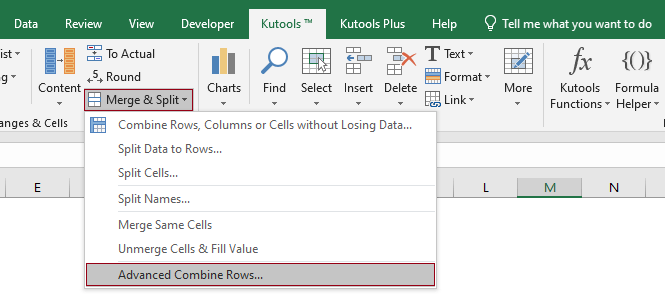
دمج الصفوف ذات القيم المتشابهة ودمج قيم الأعمدة الأخرى
كما هو موضح في لقطة الشاشة أدناه، هذه جدول مبيعات يحتوي على العملاء وطلباتهم المقابلة في أعمدة مختلفة. يمكنك رؤية أن العميل نفسه قام بعمليات شراء متعددة. هدفنا هو دمج مشتريات العميل نفسه في صف واحد، مفصولة بفواصل. لنرى كيف نتعامل مع هذه المهمة باستخدام ميزة دمج متقدم للصفوف.

1. حدد الجدول بالكامل (A1:B13 في هذه الحالة)، انتقل إلى تحديد Kutools > دمج & تقسيم > دمج متقدم للصفوف لتمكين هذه الميزة.
2. في مربع الحوار دمج متقدم للصفوف، تحتاج إلى التكوين كما يلي.
في هذه الحالة، حيث أحتاج إلى دمج الصفوف بناءً على القيم المكررة في عمود العميل، هنا أختار العميل في القائمة، انقر على السهم في عمود العملية، ثم أختر المفتاح الرئيسي من القائمة المنسدلة؛
هنا أختار العمود المنتج، انقر على السهم في عمود العملية، ثم أختر الفاصلة في مجموعة الدمج من القائمة المنسدلة.
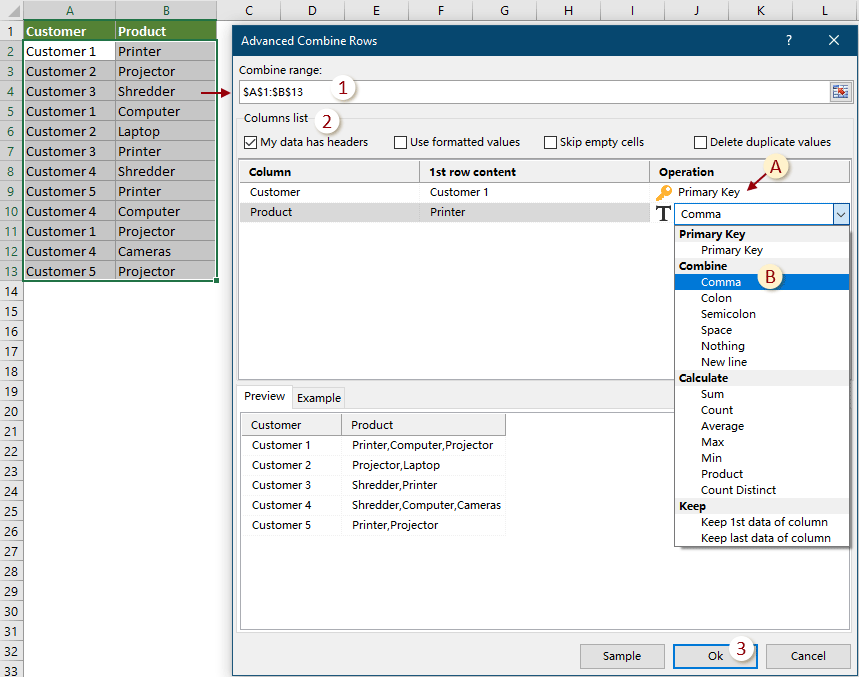
3. ثم يظهر مربع حوار آخر ل دمج متقدم للصفوف، يوضح عدد الصفوف التي سيتم دمجها بنجاح. انقر على موافق لإغلاقه.

بعد الدمج، يمكنك رؤية النتيجة كما يلي.

دمج الصفوف المكررة وجمع/حساب قيم الأعمدة الأخرى
كما هو موضح في لقطة الشاشة أدناه، هذا جدول مبيعات يحتوي على العملاء وطلباتهم المقابلة والمبيعات في أعمدة مختلفة. يمكنك رؤية أن العميل نفسه قام بعمليات شراء متعددة. هدفنا هو دمج مشتريات العميل نفسه في صف واحد وحساب المبلغ الإجمالي لكل عميل على حدة.

1. حدد الجدول بالكامل (A1:C13 في هذه الحالة)، انتقل إلى تحديد Kutools > دمج & تقسيم > دمج متقدم للصفوف لتمكين هذه الميزة.
2. في مربع الحوار دمج متقدم للصفوف، تحتاج إلى التكوين كما يلي.
في هذه الحالة، حيث أحتاج إلى دمج الصفوف بناءً على القيم المكررة في عمود العميل، هنا أختار العميل في القائمة، انقر على السهم في عمود العملية، ثم أختر المفتاح الرئيسي من القائمة المنسدلة؛
هنا أختار العمود المنتج، انقر على السهم في عمود العملية، ثم أختر الفاصل الذي تريد استخدامه لفصل القيم (هنا، أخترت الفاصلة).
في هذه الحالة، أحتاج إلى جمع المبيعات للعميل نفسه. هنا أختار المبيعات في القائمة، انقر على السهم في عمود العملية، ثم أختر الجمع في مجموعة الحساب من القائمة المنسدلة.

3. ثم يظهر مربع حوار آخر ل دمج متقدم للصفوف، يوضح عدد الصفوف التي سيتم دمجها بنجاح. انقر على موافق لإغلاقه.

بعد الدمج، يمكنك رؤية النتيجة كما يلي.

دمج الصفوف المكررة والاحتفاظ بأول أو آخر بيانات للأعمدة الأخرى
كما هو موضح في لقطة الشاشة أدناه، هذا جدول مبيعات يحتوي على العملاء وطلباتهم المقابلة وتواريخ الشراء في أعمدة مختلفة. يمكنك رؤية أن العميل نفسه قام بعمليات شراء متعددة. هدفنا هو دمج مشتريات العميل نفسه في صف واحد، مع الاحتفاظ فقط بأول تاريخ شراء في عمود التاريخ.

1. حدد الجدول بالكامل (A1:C13 في هذه الحالة)، انتقل إلى تحديد Kutools > دمج & تقسيم > دمج متقدم للصفوف لتمكين هذه الميزة.
2. في مربع الحوار دمج متقدم للصفوف، تحتاج إلى التكوين كما يلي.
في هذه الحالة، حيث أحتاج إلى دمج الصفوف بناءً على القيم المكررة في عمود العميل، هنا أختار العميل في القائمة، انقر على السهم في عمود العملية، ثم أختر المفتاح الرئيسي من القائمة المنسدلة؛
هنا أختار العمود المنتج، انقر على السهم في عمود العملية، ثم أختر الفاصل الذي تريد استخدامه لفصل القيم (هنا، أخترت الفاصلة).
في هذه الحالة، أريد الاحتفاظ فقط بأول تاريخ شراء لكل عميل. هنا أختار التاريخ في القائمة، انقر على السهم في عمود العملية، ثم أختر الاحتفاظ بأول بيانات العمود في مجموعة الاحتفاظ من القائمة المنسدلة.
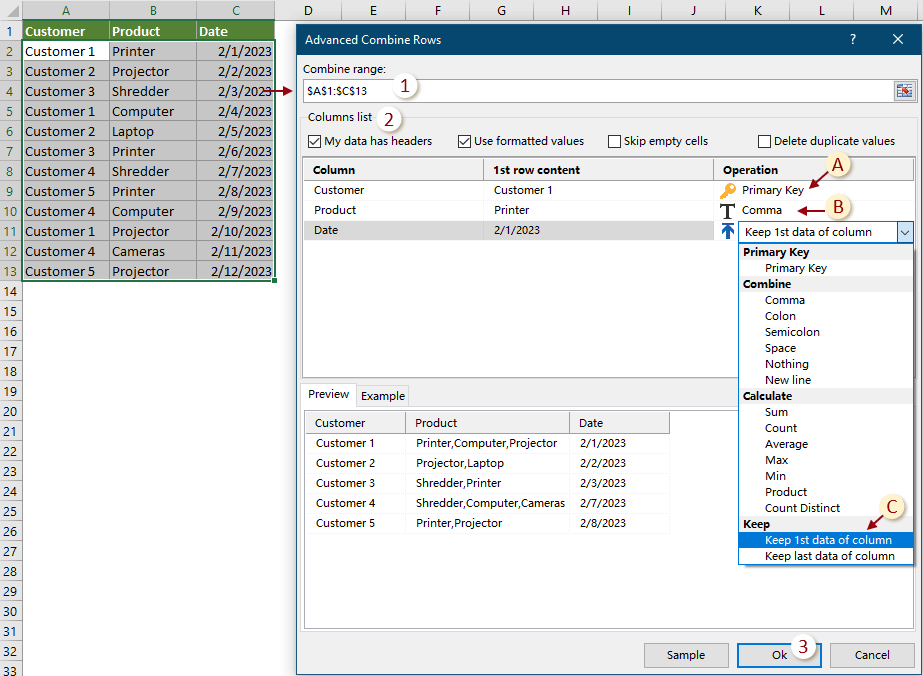
3. ثم يظهر مربع حوار آخر لدمج متقدم للصفوف، يوضح عدد الصفوف التي سيتم دمجها بنجاح. انقر على موافق لإغلاقه.

بعد الدمج، يمكنك رؤية النتيجة كما يلي.

ملاحظات:
1. تدعم هذه الميزة التراجع (Ctrl + Z)؛
2. هذه الوظيفة لا تعمل مع تصفية البيانات.
أدوات إنتاجية موصى بها
Office Tab: استخدم التبويبات المريحة في Microsoft Office، تمامًا مثل Chrome و Firefox ومتصفح Edge الجديد. يمكنك التبديل بسهولة بين المستندات باستخدام التبويبات — لا مزيد من النوافذ المزدحمة. اعرف المزيد...
Kutools لـ Outlook: يوفر Kutools لـ Outlook أكثر من 100 ميزة قوية لبرنامج Microsoft Outlook 2010–2024 (والإصدارات الأحدث)، بالإضافة إلى Microsoft 365، مما يساعدك على تبسيط إدارة البريد الإلكتروني وزيادة الإنتاجية. اعرف المزيد...
Kutools لـ Excel
Kutools لـ Excel يقدم أكثر من 300 ميزة متقدمة لتحسين عملك في Excel 2010 – 2024 و Microsoft 365. الميزة أعلاه ليست سوى واحدة من العديد من الأدوات التي توفر الوقت والمستضمنة.
🌍 يدعم أكثر من 40 لغة واجهة✅ يثق به أكثر من 500,000 مستخدم و 80,000 شركة حول العالم🚀 متوافق مع جميع إصدارات Excel الحديثة🎁 نسخة تجريبية كاملة لمدة 30 يومًا — بدون تسجيل، بدون قيود

أدوات إنتاجية موصى بها
Office Tab: استخدم التبويبات المريحة في Microsoft Office، تمامًا مثل Chrome و Firefox ومتصفح Edge الجديد. يمكنك التبديل بسهولة بين المستندات باستخدام التبويبات — لا مزيد من النوافذ المزدحمة. اعرف المزيد...
Kutools لـ Outlook: يوفر Kutools لـ Outlook أكثر من 100 ميزة قوية لبرنامج Microsoft Outlook 2010–2024 (والإصدارات الأحدث)، بالإضافة إلى Microsoft 365، مما يساعدك على تبسيط إدارة البريد الإلكتروني وزيادة الإنتاجية. اعرف المزيد...
Kutools لـ Excel
Kutools لـ Excel يقدم أكثر من 300 ميزة متقدمة لتحسين عملك في Excel 2010 – 2024 و Microsoft 365. الميزة أعلاه ليست سوى واحدة من العديد من الأدوات التي توفر الوقت والمستضمنة.

